¿WPForms no envía correo electrónico a Gmail? Como arreglarlo
Publicado: 2024-02-01¿Los usuarios de Gmail no reciben notificaciones de formularios de su sitio?
Nuestro equipo de soporte ha notado que muchos clientes de WPForms se encuentran con este problema.
Google siempre ha aplicado estrictas restricciones antispam, pero se volverán aún más estrictas a partir del 1 de febrero de 2024.
En este artículo, analizaremos por qué los usuarios de Gmail a veces no reciben correos electrónicos de WPForms. También explicaremos cómo evitar que las notificaciones lleguen a la carpeta de spam de Gmail.
En este articulo
- ¿Por qué no se envían notificaciones de formularios a Gmail?
- Cómo recibir notificaciones de WPForms con Gmail
- Cómo configurar SMTP para WPForms
- 1. Obtenga la configuración del guante blanco
- 2. Utilice el asistente de configuración
- Autenticando su dominio
- ¿Necesita ayuda con los correos electrónicos de WPForms?
¿Por qué no se envían notificaciones de formularios a Gmail?
Si las notificaciones de su formulario no se envían a una cuenta de Gmail, generalmente se debe a que están marcadas como spam.
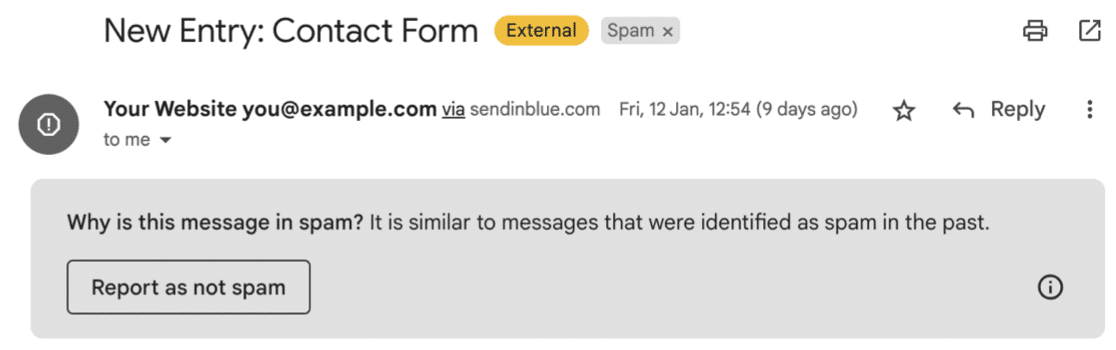
A veces ni siquiera aparecen en el spam. Simplemente no llegan en absoluto.
Este problema no es exclusivo de WPForms; puede suceder con cualquier complemento de creación de formularios. He aquí por qué sucede:
- WordPress envía correos electrónicos sin los encabezados de correo electrónico específicos que busca Gmail. Estos encabezados demuestran que el correo electrónico provino de una fuente genuina.
- Después de enviar el correo electrónico, su correo electrónico se envía desde el servidor de correo saliente de su servidor web y, desde allí, el correo electrónico pasa a lo largo de una cadena de servidores SMTP.
- Cada servidor de la cadena comprobará si el correo electrónico es spam. Examinará factores externos, como listas negras, para ver si su IP y nombre de dominio tienen buena reputación.
- Si ese correo electrónico pasa a través de un proveedor con reglas muy estrictas (como Gmail), existe una alta probabilidad de que se marque como spam.
La buena noticia es que esto es fácil de solucionar ahora que entendemos por qué sucede.
Cómo recibir notificaciones de WPForms con Gmail
WPForms no puede solucionar el problema por sí solo. Necesitará instalar WP Mail SMTP.
Con WP Mail SMTP instalado, WordPress no maneja los correos electrónicos de notificación de formularios. En cambio, interviene WP Mail SMTP. Envía esos correos electrónicos a través de un proveedor de correo electrónico profesional como SendLayer o Brevo, y eso es lo que agrega esa autenticación tan importante que faltaba antes.
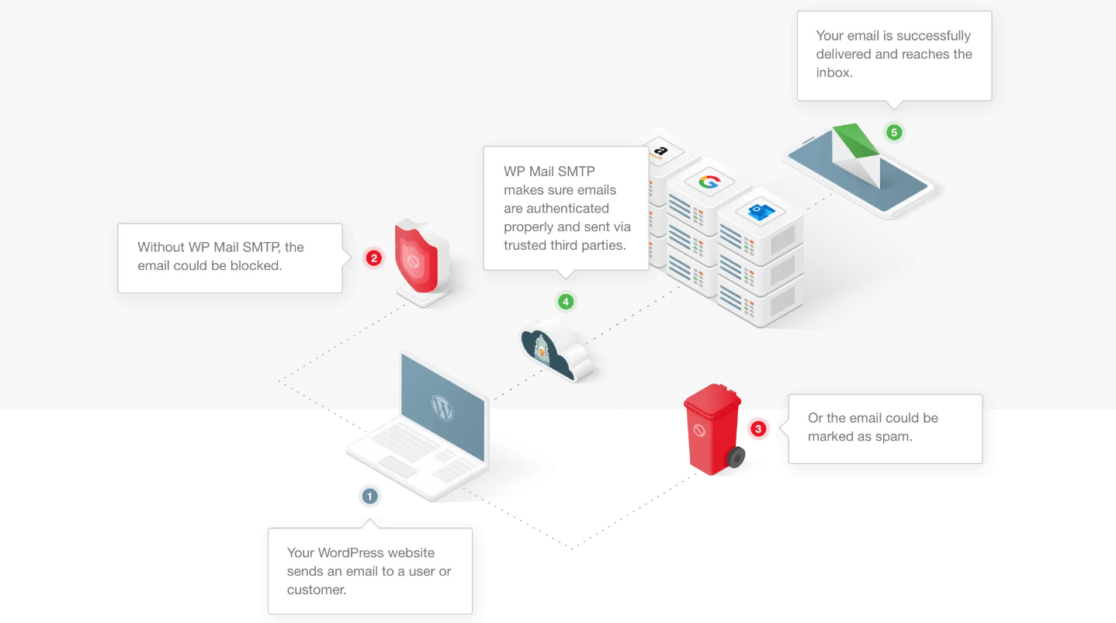
La buena noticia es que WP Mail SMTP corregirá los correos electrónicos que provengan de cualquier complemento de su sitio.
Cómo configurar SMTP para WPForms
Para corregir las notificaciones de WPForms que están bloqueadas por Gmail, instale el complemento SMTP de WP Mail.
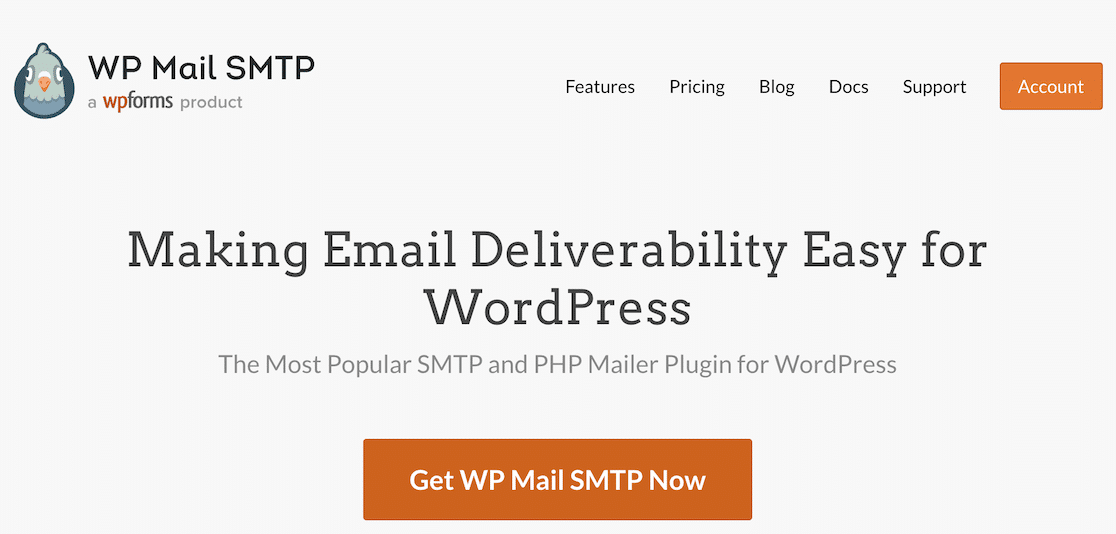
WP Mail SMTP tiene una versión gratuita y una versión Pro. La versión Pro de WP Mail SMTP agrega algunas funciones adicionales, como el registro de correo electrónico y el seguimiento del estado de entrega, lo que le brinda mayor tranquilidad.
Si deseas comenzar con la versión gratuita, también resolverá este problema.
Muchos clientes nos dicen que todavía no se sienten seguros al configurar sus correos electrónicos porque el proceso es demasiado técnico. La buena noticia es que WP Mail SMTP está diseñado para que sea apto para principiantes. Hay 2 formas sencillas de configurarlo.
1. Obtenga la configuración del guante blanco
Con White Glove Setup, el equipo de soporte de WP Mail SMTP configurará el complemento y arreglará sus correos electrónicos por usted.
La configuración de White Glove es gratuita si compra la licencia WP Mail SMTP Elite. Puede agregarlo a cualquier otro plan pago al finalizar la compra.
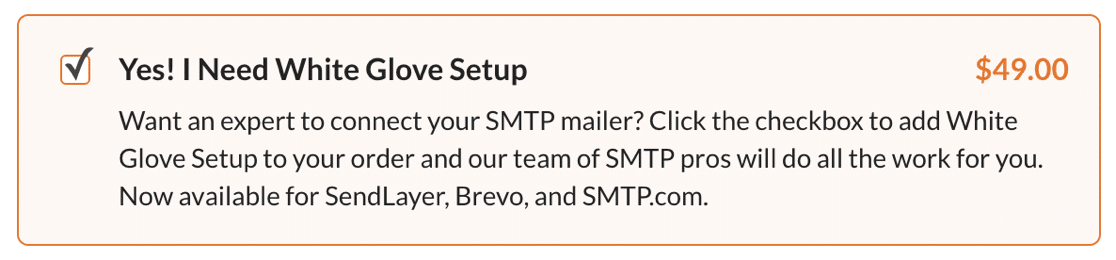
White Glove Setup es excelente si desea utilizar Brevo, SendLayer o SMTP.com para enviar sus correos electrónicos de WordPress. Estos 3 proveedores de correo electrónico han sido elegidos por su alta confiabilidad y permiten que el equipo de soporte SMTP de WP Mail acceda a su cuenta de forma segura para configurar todo en su nombre.
Si la configuración White Glove no es la solución adecuada, aquí está la segunda opción que recomendamos.
2. Utilice el asistente de configuración
WP Mail SMTP tiene un asistente de configuración que facilita la reparación de sus correos electrónicos usted mismo. Puede elegir entre toneladas de diferentes proveedores de correo electrónico que manejarán los correos electrónicos que envía su sitio.

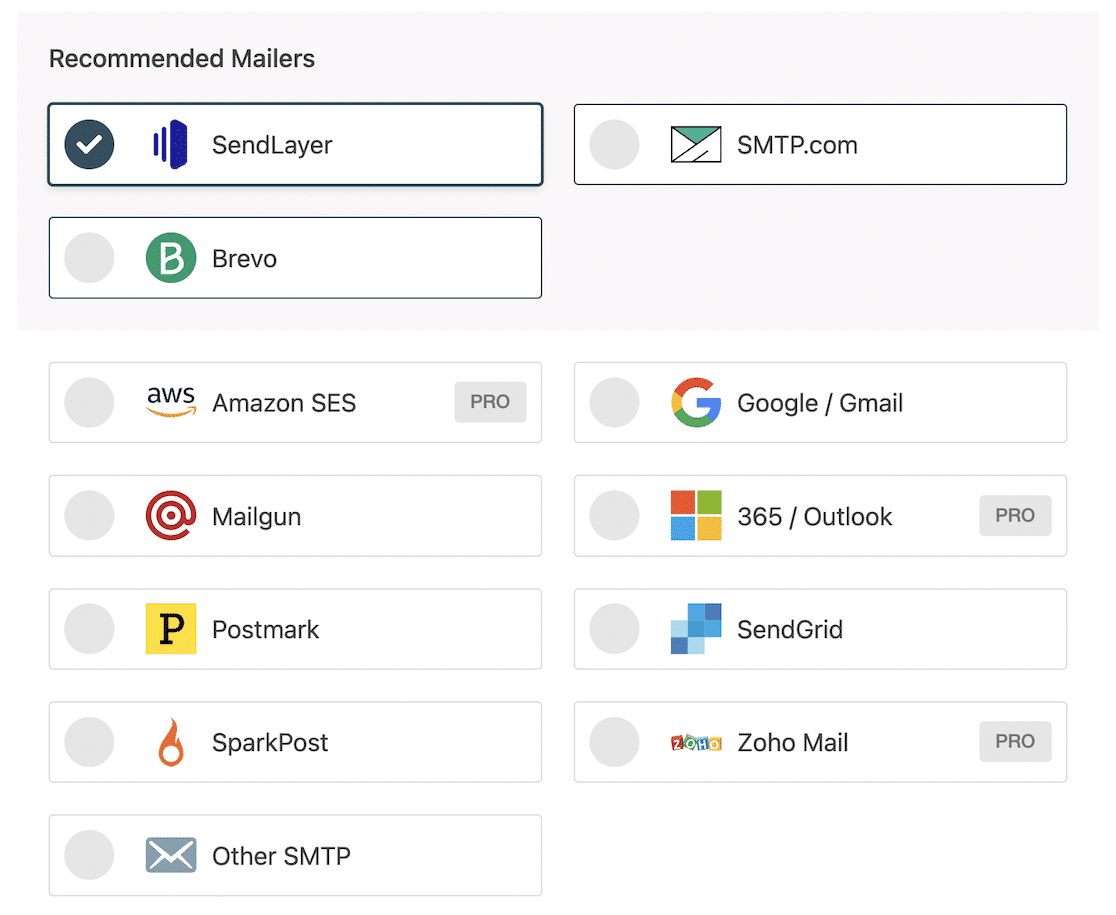
A menudo la gente me pregunta qué proveedor de correo electrónico es mejor. Trabajo con muchas personas que administran sitios web pequeños y siempre recomiendo SendLayer. Su plan Starter es súper asequible.
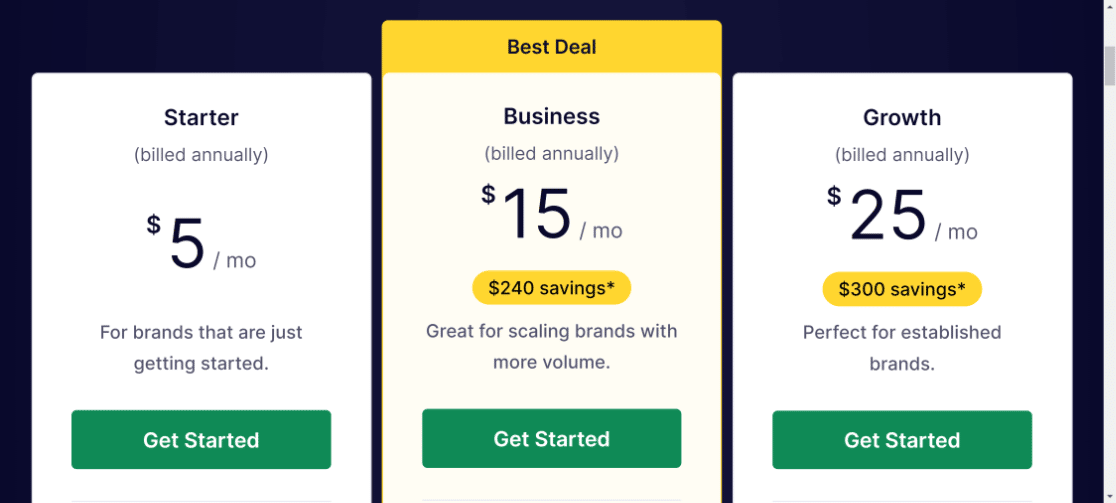
SendLayer le permite enviar 1000 correos electrónicos cada mes en el plan Starter, lo que es suficiente para arreglar sus correos electrónicos a bajo costo. (Después de todo, no tiene sentido pagar asignaciones muy altas que nunca utilizarás).
“Compartimos el objetivo de Gmail de lograr bandejas de entrada más seguras y con menos spam. SendLayer autentica los correos electrónicos teniendo en cuenta los últimos estándares de Gmail, por lo que sus correos electrónicos se consideran "correos electrónicos buscados" en lugar de ir a las carpetas de spam. "
¿Quiere enviar correos electrónicos a través de su cuenta de Gmail? Si desea la opción más fácil y rápida, envíe correos electrónicos de WordPress con un clic a través de su cuenta de Gmail existente.
Esta opción está disponible con cualquier licencia SMTP paga de WP Mail. ¡Todo lo que tienes que hacer es presionar el interruptor, iniciar sesión en Google y WP Mail SMTP hará el resto!

Independientemente del correo que elija, deberá autenticar su dominio. Este es el paso final para garantizar que las notificaciones de WPForms no se conviertan en spam en Gmail.
Autenticando su dominio
Para autenticar su dominio, deberá agregar registros DNS específicos en su panel de control de alojamiento que demuestren que los correos electrónicos que envía provienen de usted.
La mayoría de los proveedores de correo electrónico le pedirán que configure DMARC, SPF y DKIM. Estos 3 registros trabajan juntos para autenticar sus correos electrónicos.
Su proveedor de correo electrónico le explicará cómo agregarlos. Pero recuerda: si compraste la configuración White Glove, esta parte ya estará hecha por ti.
¡Y eso es! Ahora sus notificaciones por correo electrónico de WPForms se enviarán a Gmail utilizando la autenticación que busca Google.
¿Necesita ayuda con los correos electrónicos de WPForms?
Las notificaciones de formularios faltantes son un problema muy común. Algunos clientes de WPForms configuran todo correctamente, pero aún tienen problemas para recibir notificaciones de manera confiable.
¿Por qué? ¡Es complicado! Suceden muchas cosas detrás de escena cuando se envían notificaciones. Es posible que haya un problema con la reputación de su dominio o que sus correos electrónicos hayan sido marcados como spam en el pasado.
A veces, el contenido de la notificación también puede activar filtros de spam. Puede reducirse a las palabras que utiliza en el correo electrónico, los archivos adjuntos que envía o incluso la cantidad de URL en el mensaje.
Y si configuró WP Mail SMTP, pero aún no recibe correos electrónicos de notificación de formularios, comuníquese con el equipo de soporte de WPForms para obtener más ayuda. Simplemente inicie sesión en su cuenta para abrir un ticket.
Si envía una gran cantidad de correos electrónicos, considere configurar también Postmaster Tools. Es una herramienta gratuita proporcionada por Google para ayudarle a comprender por qué los correos electrónicos se convierten en spam.
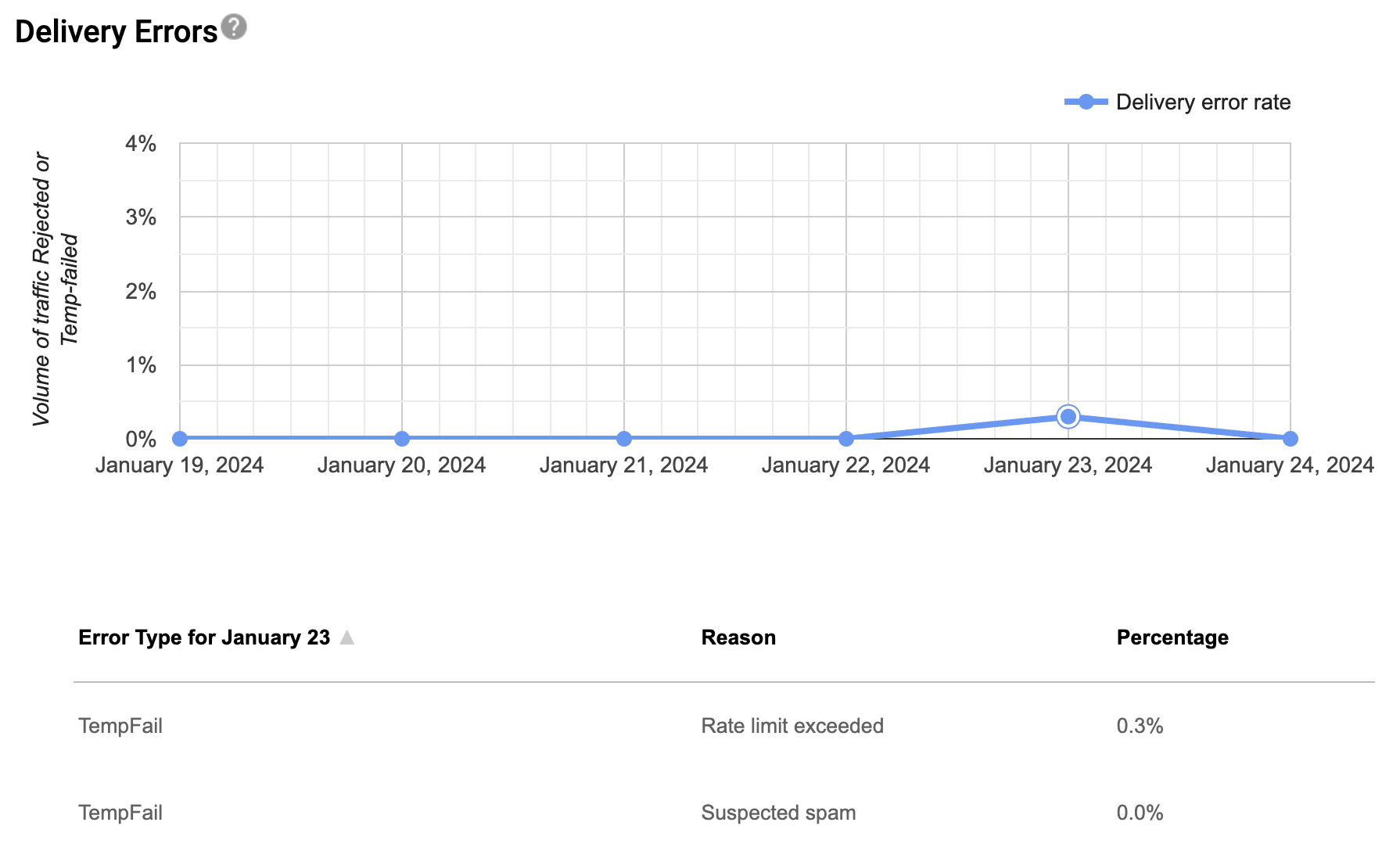
¡Y eso es! Esperamos que esta guía le haya ayudado a que sus notificaciones de WPForms funcionen cuando las envía a una dirección de Gmail.
Crea tu formulario de WordPress ahora
A continuación, mejore las notificaciones de sus formularios en WPForms
¿Quiere que sus correos electrónicos de notificación de formularios parezcan más profesionales? Consulte las plantillas de correo electrónico en WPForms y aprenda cómo personalizarlas.
¿Listo para construir tu formulario? Comience hoy con el complemento de creación de formularios de WordPress más sencillo. WPForms Pro incluye más de 1400 plantillas de formularios y ofrece una garantía de devolución de dinero de 14 días.
Si este artículo le ayudó, síganos en Facebook y Twitter para obtener más tutoriales y guías gratuitas de WordPress.
